win10电脑屏幕休眠怎么唤醒
相信很多使用win10系统电脑的小伙伴都会遇到以下问题:电脑睡眠后就无法唤醒,那么这个问题怎么解决呢?下面小编就来为大家介绍。
具体如下:
1. 在小编多次尝试后,发现问题的源头应该是睡眠模式和电脑硬件不能完全兼容,所以我们可以考虑用休眠模式来替代睡眠模式。下面就来为大家介绍休眠模式的开启。
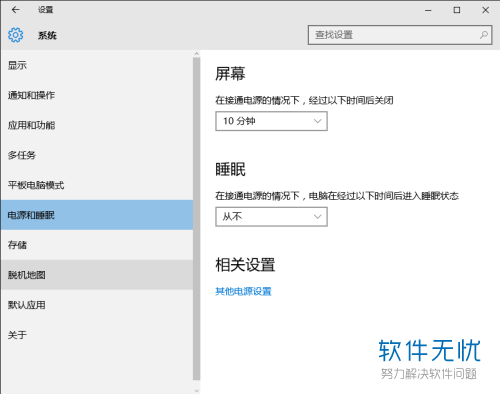
2. 首先,打开电脑上的“控制面板”。进入后,找到并点击“电源选项”。
3. 在电源选项页面中,找到电脑目前正在使用的电源计划,然后点击其旁的“更改计划设置”。

4. 出现如下图所示页面后,找到“关闭显示器”,该处可以根据我们自身需要进行设置。接着,找到“使计算机进入睡眠状态”,将其设置为“从不”,再点击“保存修改”。
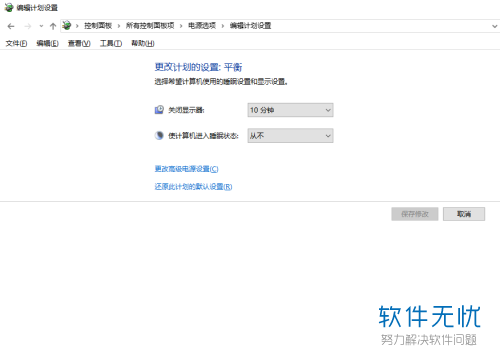
5. 之后就会出现如下图所示窗口,找到“睡眠”,将其下的“在此时间后睡眠”设置为“从不”,“允许混合睡眠”设置为“关闭”。
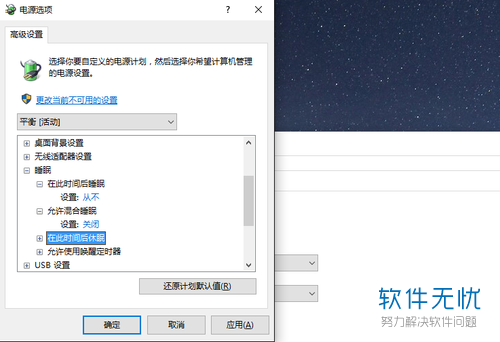
6. 最后,找到“在此时间休眠”,根据我们自身需要设置时间,再点击“确定”即可。
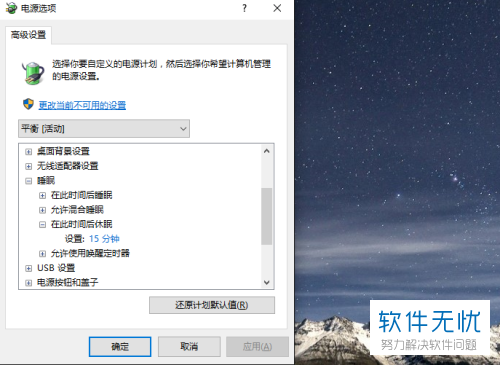
以上就是小编为大家介绍的解决“win10电脑睡眠无法唤醒”问题的方法,希望能帮到你~
分享:
相关推荐
- 【其他】 win10电脑正在休眠模式无法唤醒怎么办 07-12
- 【win10】 Win10电脑屏幕为什么会变成红屏? 06-25
- 【win10】 win10电脑屏幕模糊怎么调整 03-24
- 【win10】 Win10电脑屏幕变成红屏怎么办 06-25
- 【win10】 win10电脑的屏幕亮度无法调节了怎么办? 10-21
- 【win10】 win10电脑横屏了怎么办 06-17
- 【其他】 win10电脑的屏幕键盘怎么开启 02-04
- 【其他】 win10电脑休眠功能怎么开启和关闭 02-07
- 【win10】 Win10怎么关闭休眠 11-07
- 【win10】 win10电脑休眠后无法唤醒解决方法 06-17
本周热门
-
iphone序列号查询官方入口在哪里 2024/04/11
-
蚂蚁庄园今日答案 2024/04/18
-
小鸡宝宝考考你今天的答案是什么 2024/04/18
-
b站在线观看人数在哪里 2024/04/17
-
番茄小说网页版入口免费阅读 2024/04/11
-
微信表情是什么意思 2020/10/12
-
微信文件传输助手网页版网址 2024/03/01
-
输入手机号一键查询快递入口网址大全 2024/04/11
本月热门
-
iphone序列号查询官方入口在哪里 2024/04/11
-
小鸡宝宝考考你今天的答案是什么 2024/04/18
-
番茄小说网页版入口免费阅读 2024/04/11
-
b站在线观看人数在哪里 2024/04/17
-
蚂蚁庄园今日答案 2024/04/18
-
WIFI万能钥匙如何自动打开数据网络 2023/09/19
-
百度地图时光机在哪里 2021/01/03
-
192.168.1.1登录入口地址 2020/03/20
-
输入手机号一键查询快递入口网址大全 2024/04/11
-
抖音网页版登录入口 2024/04/17













